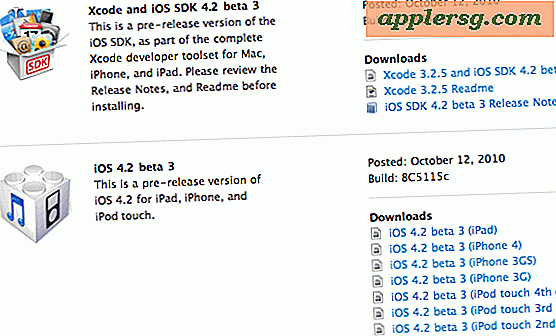Cambia il ritardo durante il trascinamento di Windows Within Spaces su Mac
 Spaces è una funzionalità davvero interessante di Mac OS X che consente di posizionare finestre e applicazioni diverse all'interno del proprio spazio di lavoro. Trascinando una finestra in un nuovo spazio è solo una questione di tenere la finestra e tirarla verso la fine dello schermo.
Spaces è una funzionalità davvero interessante di Mac OS X che consente di posizionare finestre e applicazioni diverse all'interno del proprio spazio di lavoro. Trascinando una finestra in un nuovo spazio è solo una questione di tenere la finestra e tirarla verso la fine dello schermo.
Potresti aver notato che c'è un ritardo nel trascinare una finestra in un nuovo spazio, il che è utile per non trascinare accidentalmente finestre in un nuovo spazio, ma piuttosto fastidioso se ti aspetti che entri in una nuova area di lavoro all'istante. La commutazione istantanea degli spazi di lavoro è molto più vicina al modo in cui questi gestori dell'area di lavoro, o "desktop virtuali" lavorano nel mondo Unix, e se si dispone di uno sfondo dell'utilizzo di un desktop Linux si può perdere quella commutazione desktop istantanea.
Puoi cambiare i tempi di cambio degli Spazi piuttosto facilmente, usando il Terminale.
Come modificare il ritardo durante il trascinamento di finestre o applicazioni in Spaces su Mac
Avvia il Terminale, che si trova nella cartella / Applicazioni / Utility / e inserisci la seguente stringa di default nella riga di comando:
defaults write com.apple.dock workspaces-edge-delay -float 0.1
Hit return, e dovrai disconnetterti e tornare indietro per vedere l'effetto completo (o almeno aggiornare WindowServer e processi correlati).
Il numero alla fine rappresenta il tempo di attesa, il valore predefinito è impostato su 0, 75 (o 3/4 di secondo), quindi 0, 5 è mezzo secondo, 0, 1 è un decimo di secondo e così via. Se si utilizza il comando precedente e 0.1 si otterrà un passaggio quasi istantaneo di spazi.

Modifica del ritardo degli spazi predefiniti
Se si desidera ripristinare le impostazioni predefinite, è sufficiente specificarlo in questo modo:
defaults write com.apple.dock workspaces-edge-delay -float 0.75
Funziona su tutte le versioni di Mac OS e Mac OS X che supportano la funzione Spaces all'interno di Mission Control o Expose.